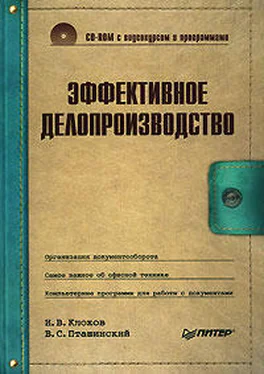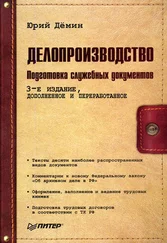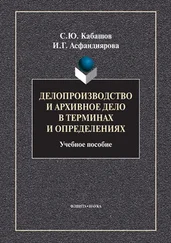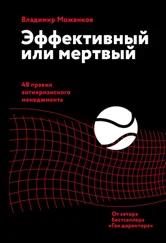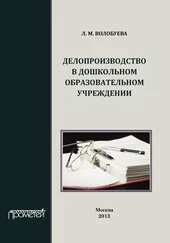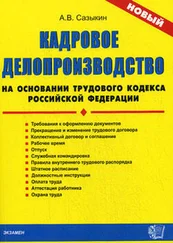Теперь вернемся к показателю скорости сканирования. Становится понятно, что это условность: скорость сканирования зависит от того, с каким разрешением и в каком режиме – цветном или черно-белом – сканируется изображение. Для Интернета вполне достаточно разрешения 72 или 96 dpi – работа будет выполнена очень быстро. Для профессиональной графики необходимо разрешение 600 или 1200 dpi, и сканирование будет медленным. Для ввода текста достаточно сканировать в черно-белом режиме с разрешением 200 dpi. Именно в таком режиме имеет смысл сравнивать показатели скорости, которые обычно находятся в пределах 20–40 сек на страницу A4. Этот показатель важен, если основная работа для сканера – вводить текстовую информацию. Однако главное для скорости работы – это интерфейс, по которому сканер подключается к компьютеру и обменивается с ним данными. Самый популярный интерфейс – USB (Universal Serial Bus – универсальная последовательная шина): он простой быстрый и не требует установки дополнительных плат. Такой же быстрый ввод позволяет интерфейс SCSI (Small Computer System Interface – интерфейс малых компьютерных систем), но для него нужна специальная плата. Ввод по принтерному порту LPT (Line Printer Terminal – последовательный порт принтера) очень медленный, его используют, если компьютер (или сканер) устаревший и в нем просто нет USB-порта.
Иногда, особенно для дорогих сканеров, используется такая характеристика, как оптическая плотность, или оптический динамический диапазон. Она показывает, насколько точно с оригинала можно снять затемненные или очень светлые участки. Это характеристика самого оригинала – десятичный логарифм отношения потока падающего света к отраженному (если оригинал непрозрачный) или отношения падающего к проходящему свету (для прозрачных носителей). Для простых сканеров оптическую плотность обычно не указывают, для профессиональных она является одной из основных характеристик, влияющих на цену. Теоретический предел оптической плотности равен 4,0 (чаще встречается обозначение D4,0), но для офисной работы вполне достаточно уровня D2,5. Подавляющее большинство простых сканеров имеет как раз такую характеристику. Правда, при сканировании слайдов требуется оптическая плотность свыше D3,0, а этого уровня нет практически ни у одного офисного сканера.
Резюме и тонкости
Резюмируя вышеизложенное, можно сказать, что подавляющее большинство офисных работ успешно выполняется с помощью сканеров для малого и домашнего офиса или более продвинутых офисных сканеров с разрешением 600 или 1200 dpi (они подходят как для графики для макетов и документов с глубиной цвета 48 бит, так и для преобразования текстов (черно-белый режим, 200 dpi) в символьный, редактируемый вид). Наилучший способ подключения – по порту USB или USB 2.0 (он еще быстрее, но есть не во всех компьютерах). Наиболее надежные фирмы-производители офисных сканеров – Epson, Hewlett Packard и Mustek.
Простые операции – сканирование, распознавание текста, копирование, отправку изображения по e-mail – можно выполнять нажатем одной из кнопок на панели сканера. Более профессиональный способ – через драйвер сканера, который дает возможность выставить нужное разрешение, яркость, контраст, масштаб и инвертированность (преобразование в обратное изображение – негатива в позитив и наоборот). Для точной прорисовки деталей и передачи полутонов можно воспользоваться специальными параметрами, например гамма-коррекцией (она управляет нелинейностью цветопередачи, то есть позволяет осветлять слишком темные и затемнять слишком светлые участки изображения, и наоборот).
Для сканирования прозрачных оригиналов – пленок, диапозитивов, слайдов или негативов – необходимо воспользоваться специальными сканерами для фотолюбителей или, что проще, адаптером для слайдов, который прилагается к офисному сканеру или приобретается отдельно. Оптическое разрешение для такой операции должно быть не ниже 1200 dpi.
Маленькие хитрости
Самый компактный графический формат, в котором сохраняются отсканированные изображения, – JPEG. Изображение в этом формате сжимается, и качество немного теряется. В форматах BMP и TIFF изображение не сжимается или сжимается незначительно, файлы при этом занимают много места на диске, зато сохраняется высочайшее качество.
Наименьших искажений при сканировании можно добиться, если установленное разрешение кратно максимальному. Например, при максимальном разрешении 600 dpi результат будет лучше, если установить уровень разрешения 300, а не 400 dpi.
Читать дальше
Конец ознакомительного отрывка
Купить книгу